萬盛學電腦網 >> 服務器教程 >> award bios是什麼 award bios設置圖解教程
award bios是什麼 award bios設置圖解教程
首先我們先來簡單的了解一下什麼是award bios?
award bios就是AWARD公司的BIOS,Award 是個公司名稱,BIOS是基本輸入輸出系統!
BIOS就是(Basic Input/Output System,基本輸入/輸出系統的縮寫)在電腦中起到了最基礎的而又最重要的作用。是電腦中最基礎的而又最重要的程序。把這一段程序放在一個不需要供電的記憶體(芯片)中,這就是平時所說的BIOS。
今天西西小編在網上收集了一些award bios的相關設置教程,整合除了一套比較全面的,相信一般用戶看過之後都能掌握award bios的基本設置方法,其實Award Bios和AMI Bios裡面有很多東西是相同的,可以說基本上是一樣的,雖然有些名字叫法不同,但是實際作用是一樣的。
award bios設置圖解教程
一、如何進入BIOS?電腦BIOS中USB模式啟動熱鍵
如果你感覺到設置BIOS比較麻煩困難,可以參考一下熱鍵啟動。
根據不同的電腦類型,選擇熱鍵,直接啟動一鍵u盤裝系統工具(重要提醒:選擇熱鍵前,請先插入U盤)
組裝機主板品牌筆記本品牌台式機主板品牌啟動按鍵筆記本品牌啟動按鍵台式機品牌啟動按鍵華碩主板F8聯想筆記本F12聯想台式機F12技嘉主板F12宏基筆記本F12惠普台式機F12微星主板F11華碩筆記本ESC宏基台式機F12映泰主板F9惠普筆記本F9戴爾台式機ESC梅捷主板ESC或F12聯想ThinkpadF12神舟台式機F12七彩虹主板ESC或F11戴爾筆記本F12華碩台式機F8華擎主板F11神舟筆記本F12方正台式機F12斯巴達卡主板ESC東芝筆記本F12清華同方台式機F12昂達主板F11三星筆記本F12海爾台式機F12雙敏主板ESCIBM筆記本F12明基台式機F8翔升主板F10富士通筆記本F12精英主板ESC或F11海爾筆記本F12冠盟主板F11或F12方正筆記本F12富士康主板ESC或F12清華同方筆記本F12頂星主板F11或F12微星筆記本F11銘瑄主板ESC明基筆記本F9盈通主板F8技嘉筆記本F12捷波主板ESCGateway筆記本F12Intel主板F12eMachines筆記本F12傑微主板ESC或F8索尼筆記本ESC致銘主板F12蘋果筆記本長按“option”鍵磐英主板ESC磐正主板ESC冠銘主板F9注意:其它機型請嘗試或參考以上品牌常用啟動熱鍵
(注意:蘋果筆記本,開機/重啟時按住“option”鍵[即Alt鍵]不放,進入選擇啟動方式。)
二、設置U盤啟動,不同BIOS設置U盤啟動方法如下:
1、Phoenix – AwardBIOS(2010年之後的電腦):

圖1
上圖1:開機按Del鍵進入該BIOS設置界面,選擇高級BIOS設置Advanced BIOS Features

圖2
上圖2:高級BIOS設置(Advanced BIOS Features)界面,首先選擇硬盤啟動優先級:Hard Disk Boot Priority

圖3
上圖3:硬盤啟動優先級(Hard Disk Boot Priority)選擇:使用小鍵盤上的加減號“+、-”來選擇與移動設備,將U盤選擇在最上面。然後,按ESC鍵退出,回到圖2的設置界面。

圖4
上圖4:再選擇第一啟動設備(First Boot Device):該版本的BIOS這裡沒有U盤的“USB-HDD”、“USB-ZIP”之類的選項,經嘗試選擇移動設備“Removable”不能啟動,但選擇“Hard Disk”可以啟動電腦。
2、舊的Award BIOS(2009年電腦主板):

圖1-1
上圖1-1:開機按Del鍵進入該BIOS設置界面,選擇高級BIOS設置:Advanced BIOS Features

圖2-1
上圖2-1:高級BIOS設置(Advanced BIOS Features)界面,首先選擇硬盤啟動優先級:Hard Disk Boot Priority 。

圖3-1
上圖3-1:硬盤啟動優先級(Hard Disk Boot Priority)選擇:使用小鍵盤上的加減號“+、-”來選擇與移動設備,將U盤選擇在最上面。然後,按ESC鍵退出,回到圖2-1的設置界面。

圖4-1
上圖4-1:在第一啟動設備(First Boot Device)這裡,有U盤的USB-ZIP、USB-HDD之類的選項,我們既可以選擇“Hard Disk”,也可以選擇“USB-HDD”之類的選項,來啟動電腦。
3、2002年電腦主板的一款BIOS:
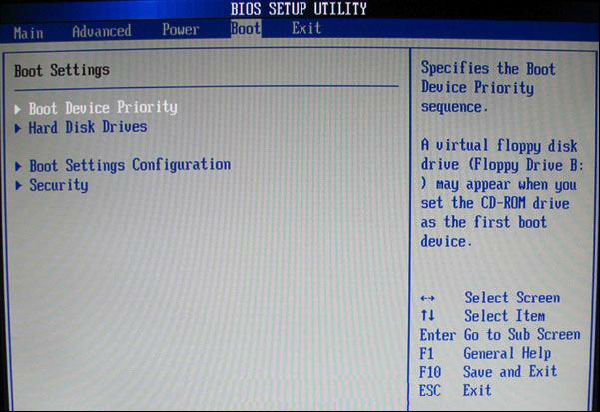
圖1-2
上圖1-2 選擇Boot菜單界面設置U盤啟動

圖2-2
上圖2-2 :啟動優先級設備選擇(Boot Device Priority)在第一啟動設備(1st Boot Device)裡選擇U盤。
如果在圖1-2的硬盤驅動器“Hard Disk Drives”裡面還沒選擇U盤為第一啟動設備,那麼這裡就不存在和顯示U盤,如上圖2-2所示,但可以選擇移動設備“Removable Dev.”作為第一啟動設備;

圖3-2
上圖3-2 硬盤驅動器“Hard Disk Drives”選擇:選擇U盤為第一啟動設備“1st Drive”。如果先在“Hard Disk Drives”裡面選擇U盤為第一啟動設備,如圖3-2所示,那麼這裡就會顯示有U盤,那就選擇U盤為第一啟動設備,如圖4-2所示。

圖4-2
上圖4-2 :當我們首先在圖3的硬盤驅動器“Hard Disk Drives”中選擇U盤為第一啟動設備“1st Drive”以後,啟動優先級設備選擇(Boot Device Priority)裡面才會顯示U盤,然後我們優先選擇U盤作為第一啟動設備(1st Boot Device)
- 上一頁:Bios密碼忘記了的解決方法
- 下一頁:vi編輯命令有哪些?



